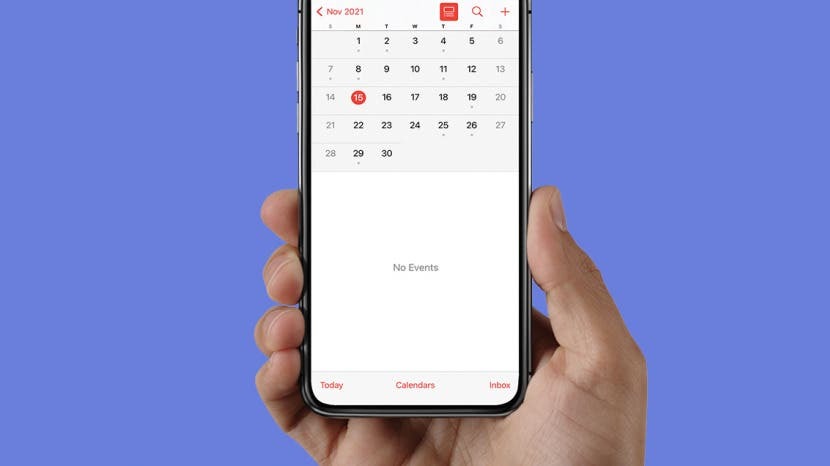
यदि आप अपने iPhone कैलेंडर के साथ अपने अन्य Apple उपकरणों के साथ समन्वयित नहीं होने से परेशान हैं, या इसके विपरीत इसके विपरीत, यह सुनिश्चित करने के लिए इन समस्या निवारण युक्तियों का प्रयास करें कि आपके सभी कैलेंडर ईवेंट आपके सभी पर सही ढंग से दिखाई दें उपकरण।
पर कूदना:
- iCloud कैलेंडर सिंक नहीं हो रहा है? पहले इन चीजों की जांच करें
- IPhone कैलेंडर को कैसे ठीक करें सिंक नहीं हो रहा है
iCloud कैलेंडर सिंक नहीं हो रहा है? पहले इन चीजों की जांच करें
आपके iPhone पर कैलेंडर ऐप केवल iCloud के माध्यम से अन्य उपकरणों के साथ सिंक हो सकता है। इससे पहले कि हम अधिक शामिल समस्या निवारण युक्तियों में शामिल हों, आइए कुछ चीजों पर ध्यान दें, जिन्हें अन्य उपकरणों के साथ सिंक करने के लिए आपके iPhone कैलेंडर के लिए ठीक से कॉन्फ़िगर करने की आवश्यकता होगी:
- सुनिश्चित करें कि iCloud कैलेंडर सिस्टम चालू है और चल रहा है ऐप्पल की साइट के माध्यम से। यदि सिस्टम डाउन है, तो आपका iPhone कैलेंडर सिंक नहीं हो रहा है, और आपको सिस्टम के बैक अप लेने और फिर से जांच करने तक प्रतीक्षा करने की आवश्यकता होगी।
- अपने प्रत्येक उपकरण के माध्यम से जाएं और जांचें कि तिथि और समय सही हैं। यदि एक या अधिक डिवाइसों पर दिनांक और/या समय गलत है, तो इसका कारण iCloud कैलेंडर का सभी डिवाइसों में समन्वयन न होना हो सकता है।
- अगर आपका iCal सिंक नहीं हो रहा है, तो ऐसा इसलिए हो सकता है क्योंकि आपने अपने सभी डिवाइस में अलग-अलग Apple ID से साइन इन किया हुआ है। का उपयोग करके अपने सभी उपकरणों में साइन इन करें एक ही ऐप्पल आईडी.
- सुनिश्चित करें कि आप इंटरनेट से जुड़ा हुआ.
- अपनी जाँच आईक्लाउड स्टोरेज लिमिट: यदि आपने अपने सभी iCloud संग्रहण का उपयोग कर लिया है, तो हो सकता है कि आपका कैलेंडर सभी डिवाइसों में समन्वयित न हो।
iCloud सेटिंग्स में कैलेंडर चालू करें
आपके iPhone कैलेंडर ऐप को आपके सभी Apple डिवाइसों में सिंक करने के लिए, आपको यह सुनिश्चित करना होगा कि iCloud की उस तक पहुंच है। ऐसे:
- खोलना समायोजन.
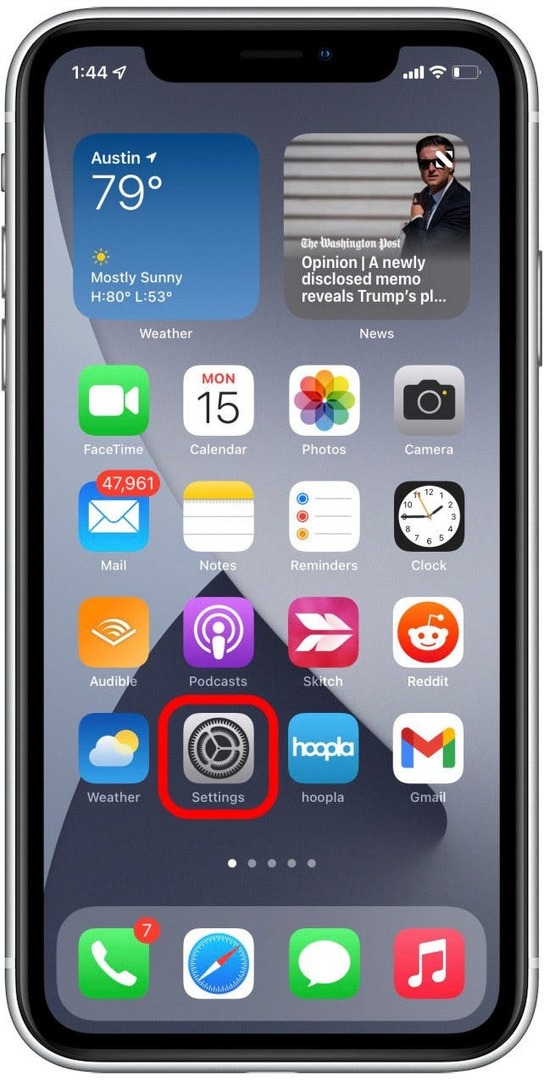
- अपने नाम पर टैप करें।
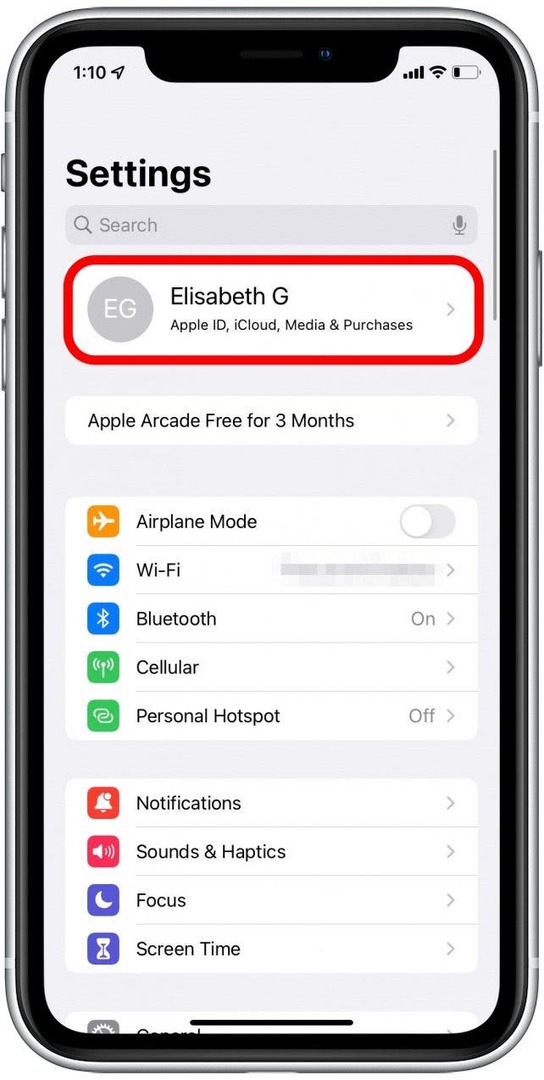
- नल आईक्लाउड.
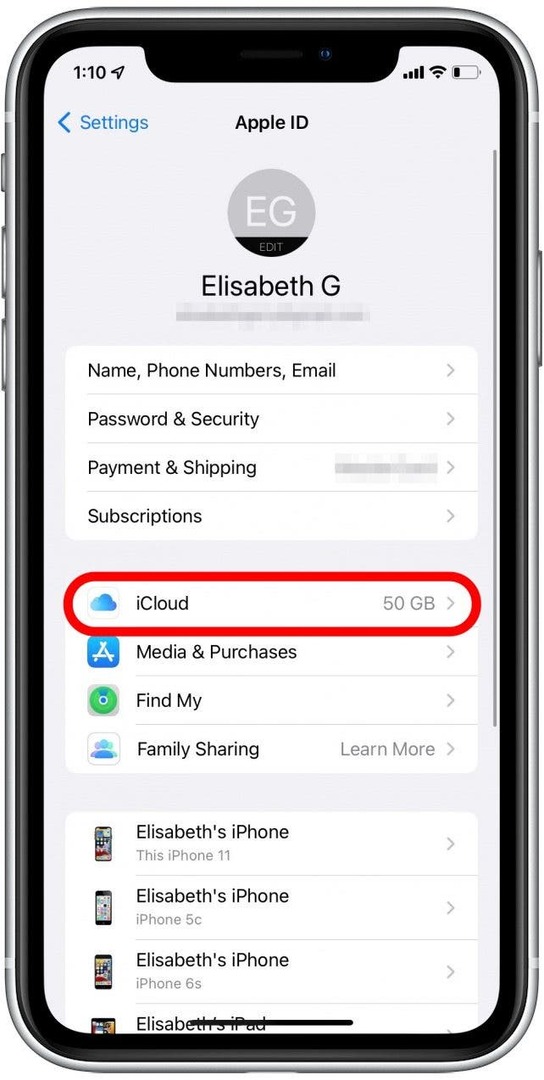
- अगर CALENDARS टॉगल बंद है, इसे चालू करें।
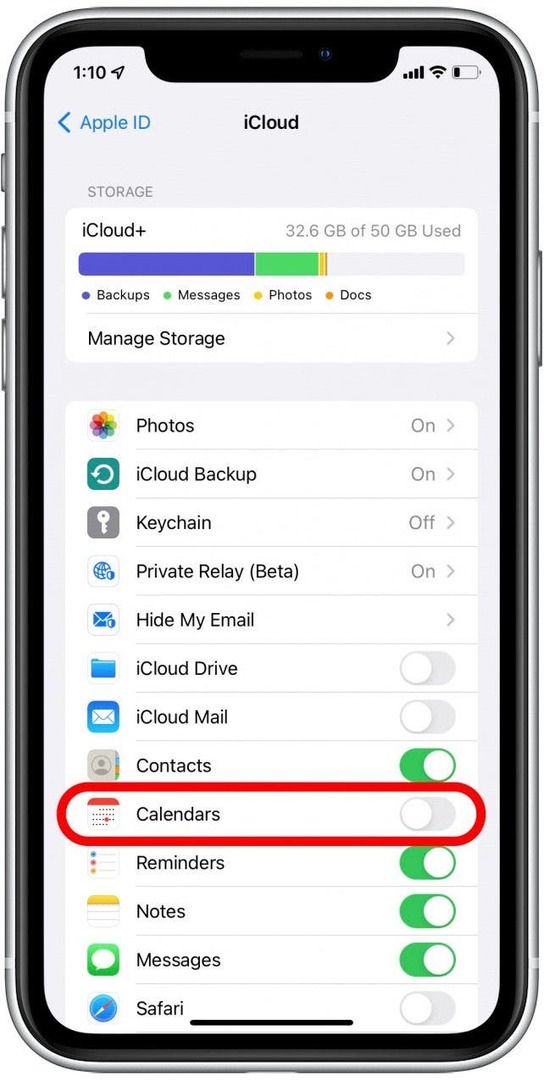
- नल मर्ज अपने iPhone पर सभी मौजूदा स्थानीय कैलेंडर शामिल करने के लिए।
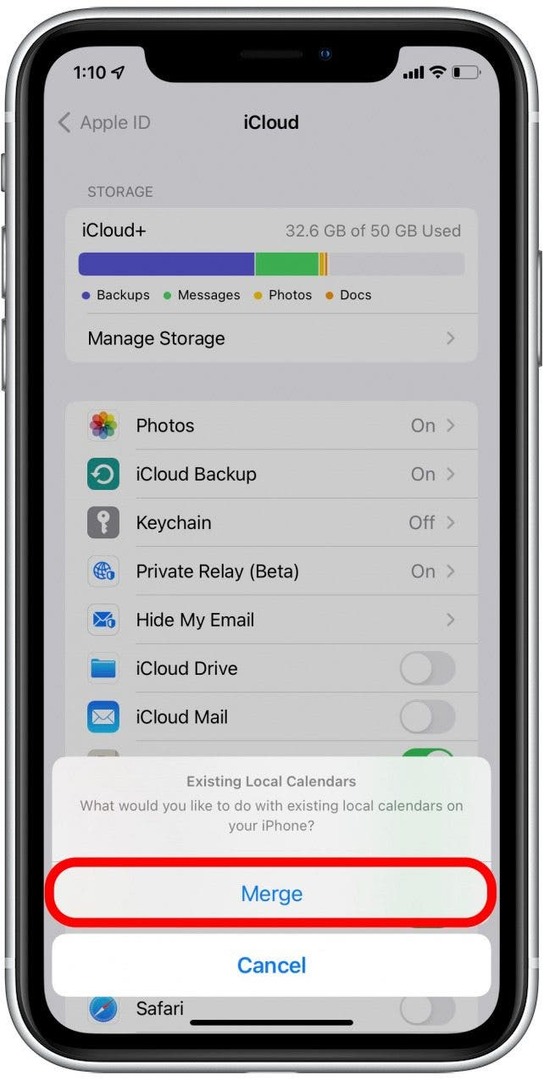
यदि कैलेंडर पहले से चालू है, तो आप उसे बंद करके फिर से चालू करके भी देख सकते हैं। यह एक प्रकार के सॉफ्ट "रीसेट" के रूप में कार्य कर सकता है। इसे कुछ मिनट दें, फिर यह देखने के लिए जांचें कि क्या आपके कैलेंडर अब सभी डिवाइसों पर समन्वयित हो रहे हैं।
सभी खातों के लिए कैलेंडर सिंक्रनाइज़ेशन सक्षम करें
यदि आपका iPhone कैलेंडर आपके अन्य उपकरणों के साथ समन्वयित नहीं हो रहा है, तो सुनिश्चित करें कि आपके उपकरण आपके सभी खातों के लिए कैलेंडर डेटा भेजने और प्राप्त करने में सक्षम हैं। अपने iPhone पर इस सेटिंग की जांच करने का तरीका यहां बताया गया है:
- खोलना समायोजन.
- नल पंचांग.

- नल हिसाब किताब.

- एक खाते का चयन करें। हमने आपको ऊपर अपने iCloud खाते के लिए कैलेंडर चालू करने का तरीका पहले ही दिखा दिया है, इसलिए यहां मैं Gmail का चयन करूंगा।

- टॉगल CALENDARS पर।
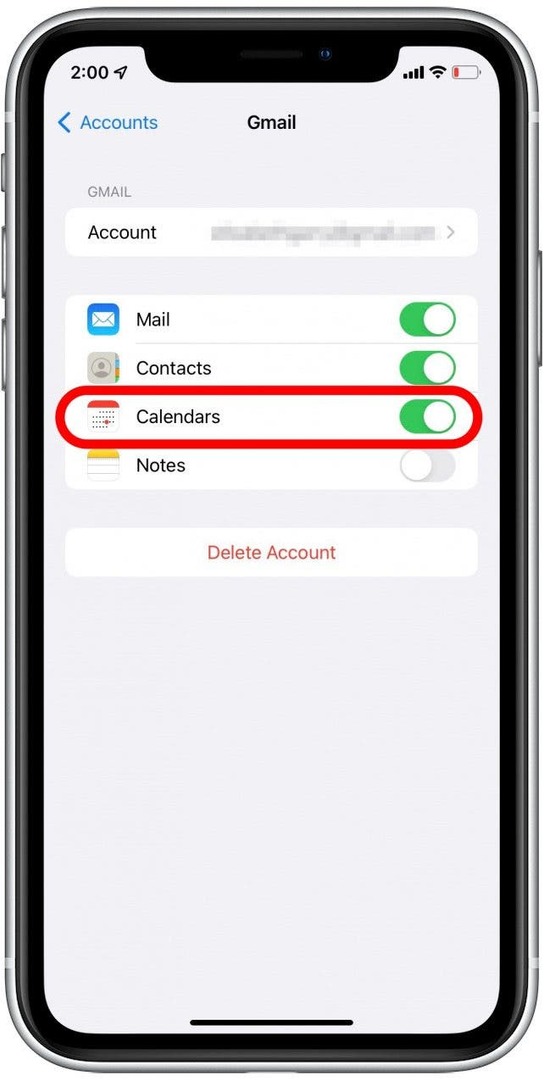
सुनिश्चित करें कि कैलेंडर के पास मोबाइल डेटा तक पहुंच है
यदि आप इंटरनेट से कनेक्ट नहीं होने पर अपने iPhone कैलेंडर के सिंक नहीं होने से समस्या का अनुभव करते हैं, तो ऐसा इसलिए हो सकता है क्योंकि आपके कैलेंडर ऐप की मोबाइल डेटा तक पहुंच नहीं है। यहां यह सुनिश्चित करने का तरीका बताया गया है कि आपके कैलेंडर इंटरनेट कनेक्शन न होने पर भी सिंक हो सकते हैं:
- खोलना समायोजन.
- नल सेलुलर.

- नीचे स्क्रॉल करें पंचांग और सुनिश्चित करें कि यह चालू है।
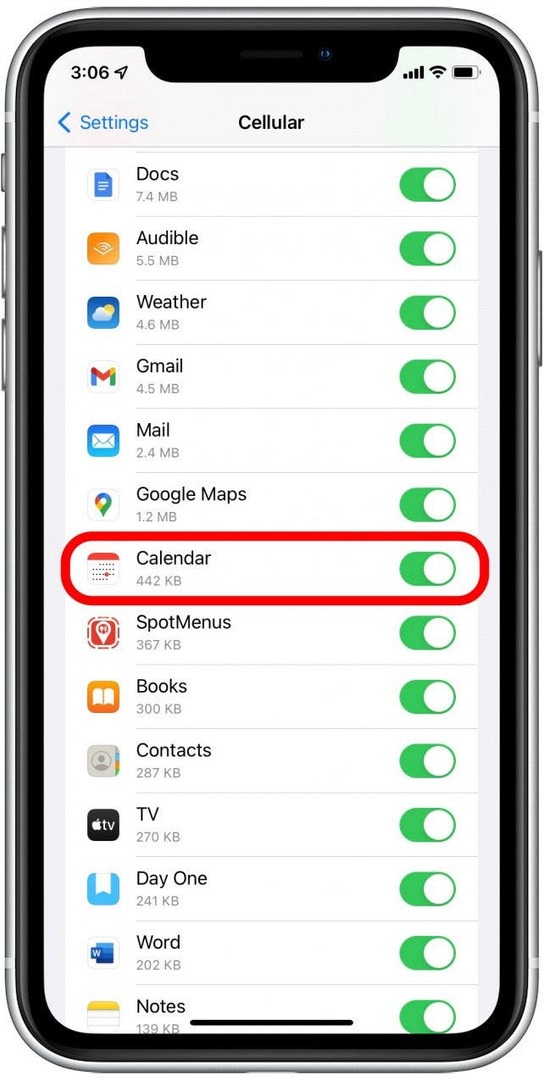
अपने कैलेंडर ऐप को ताज़ा करें
कभी-कभी, यदि iCal सिंक नहीं कर रहा है, तो आपको नई जानकारी खींचने के लिए समय देने के लिए ऐप को रीफ्रेश करने की आवश्यकता हो सकती है। ऐसे:
- को खोलो कैलेंडर ऐप.

- थपथपाएं कैलेंडर टैब स्क्रीन के नीचे।
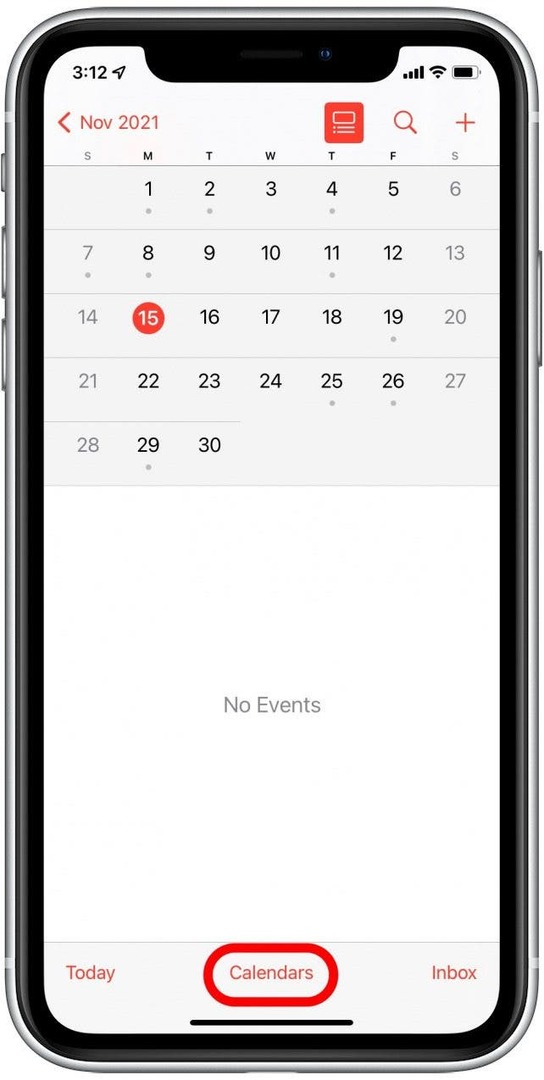
- स्क्रीन के ऊपर से नीचे की ओर स्वाइप करें और रीफ़्रेश एनिमेशन के चलने का इंतज़ार करें।
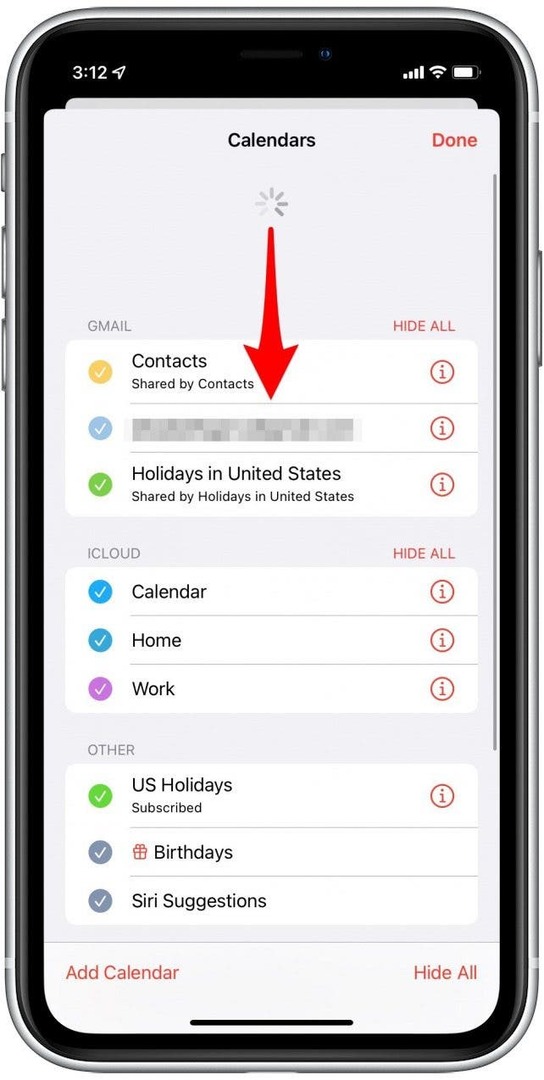
- नल किया हुआ और देखें कि क्या आपके कैलेंडर अपडेट हो गए हैं।
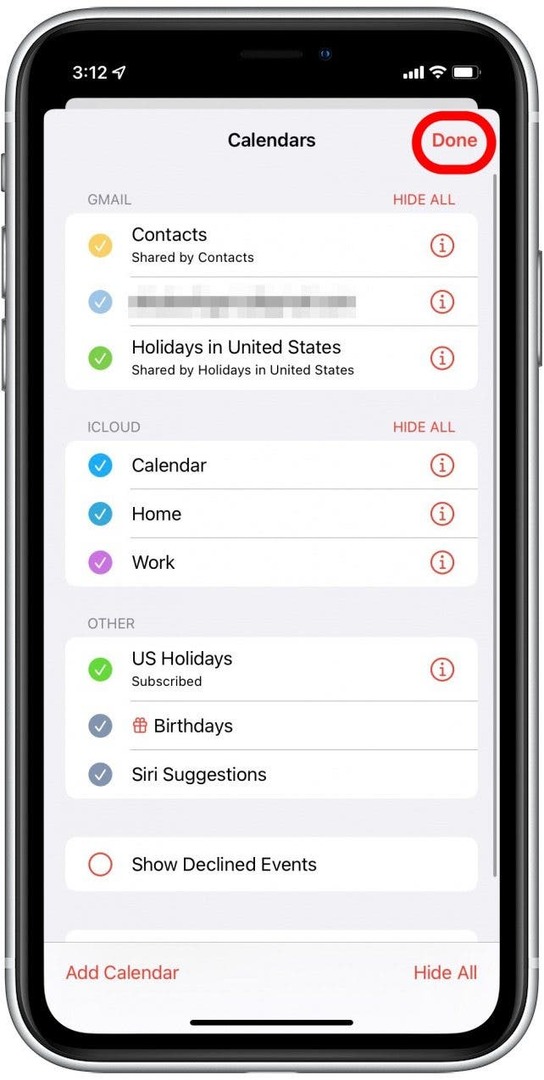
कैलेंडर ऐप को पुनरारंभ करें
ऐप्स को पुनरारंभ करना (और डिवाइस, लेकिन हम उस पर बाद में पहुंचेंगे) एक अच्छा कैच-ऑल समस्या निवारण युक्ति है जब आपको अन्यथा रहस्यमय समस्या हो रही है। अपने iPhone कैलेंडर को सिंक नहीं करने को ठीक करने के लिए कैलेंडर ऐप को पुनरारंभ करने के लिए:
- को खोलो कैलेंडर ऐप.
- खोलने के लिए स्क्रीन के नीचे से ऊपर की ओर ऊपर की ओर स्वाइप करें ऐप स्विचर.
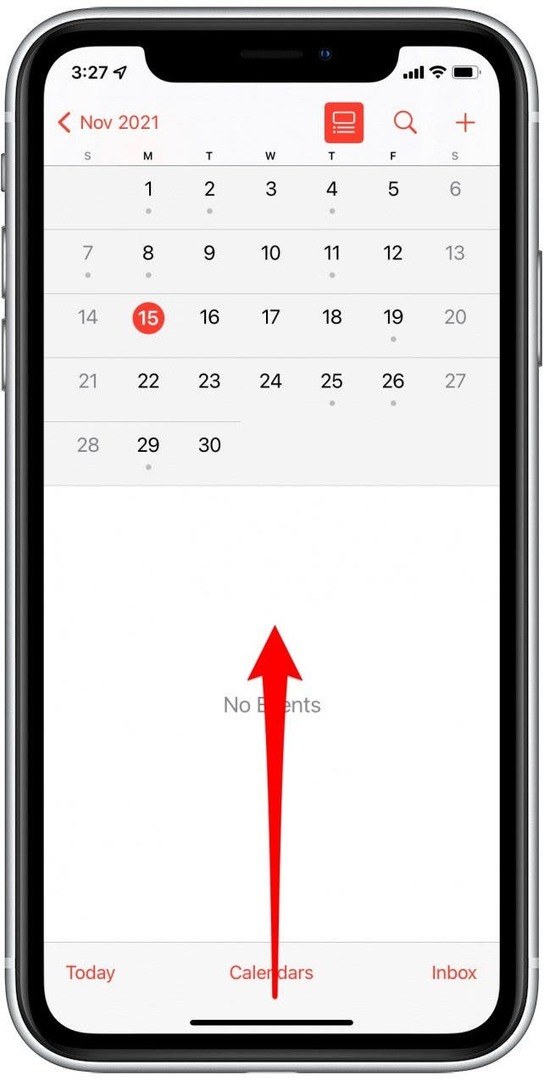
- स्वाइप करें कैलेंडर ऐप इसे बंद करने के लिए स्क्रीन के शीर्ष तक सभी तरह से।
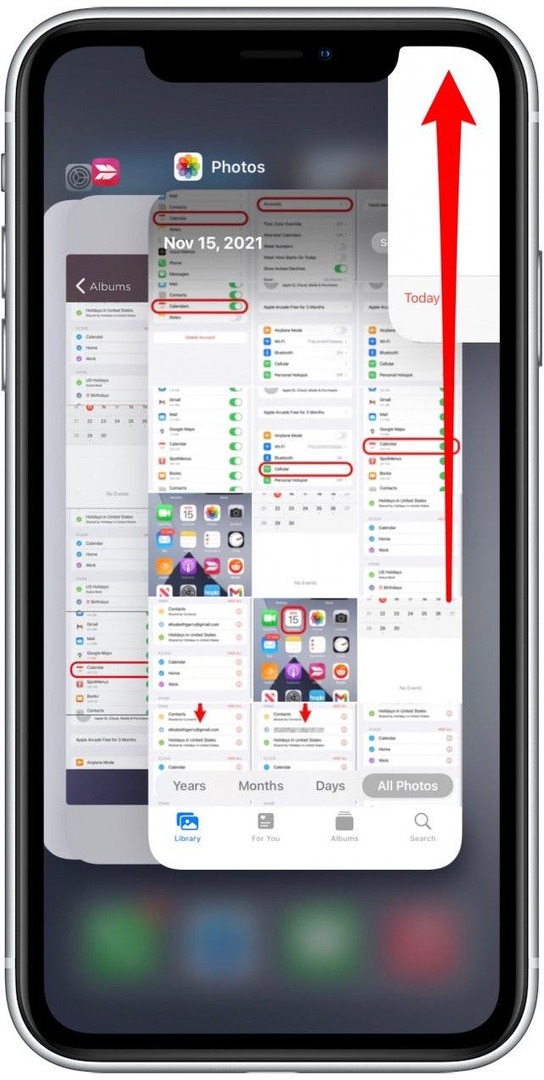
- होम स्क्रीन पर लौटने के लिए ऐप स्विचर के बाहर टैप करें।
- थपथपाएं कैलेंडर ऐप इसे फिर से खोलने के लिए, और देखें कि क्या यह अपडेट हो गया है।

कम डेटा मोड अक्षम करें
आपका iPhone वाई-फाई या सेल्युलर डेटा को संरक्षित करने के लिए लो डेटा मोड का उपयोग कर सकता है। जब ऐसा होता है, तो ऐप सिंक्रोनाइज़ेशन जैसे कुछ कार्यों को अस्थायी रूप से रोका जा सकता है। इसके कारण आपका iPhone कैलेंडर सिंक नहीं हो सकता है। इसे बंद करने का तरीका यहां बताया गया है:
- खोलना समायोजन.
- नल सेलुलर.

- नल सेलुलर डेटा विकल्प.
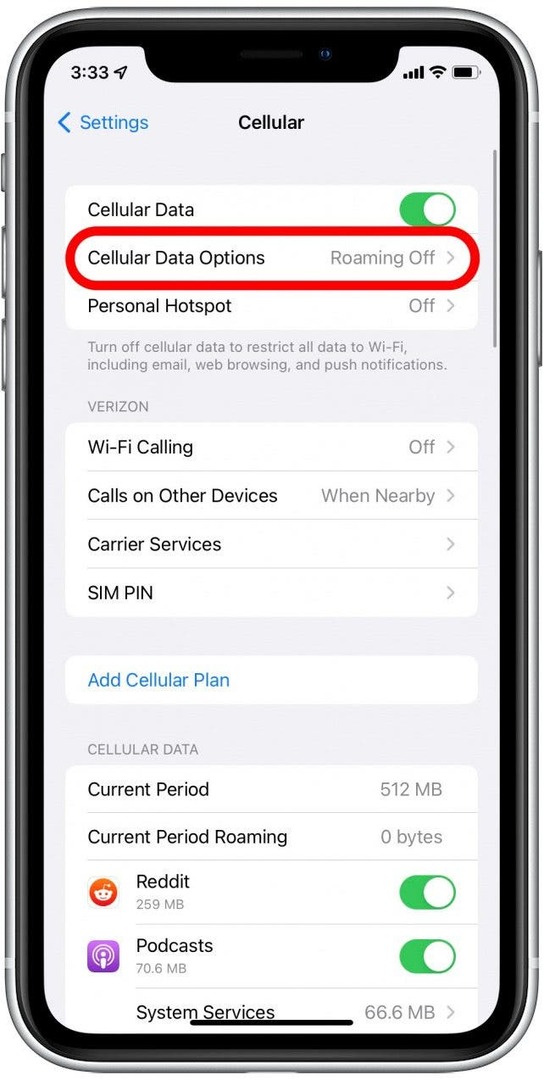
- टॉगल कम डेटा मोड बंद.
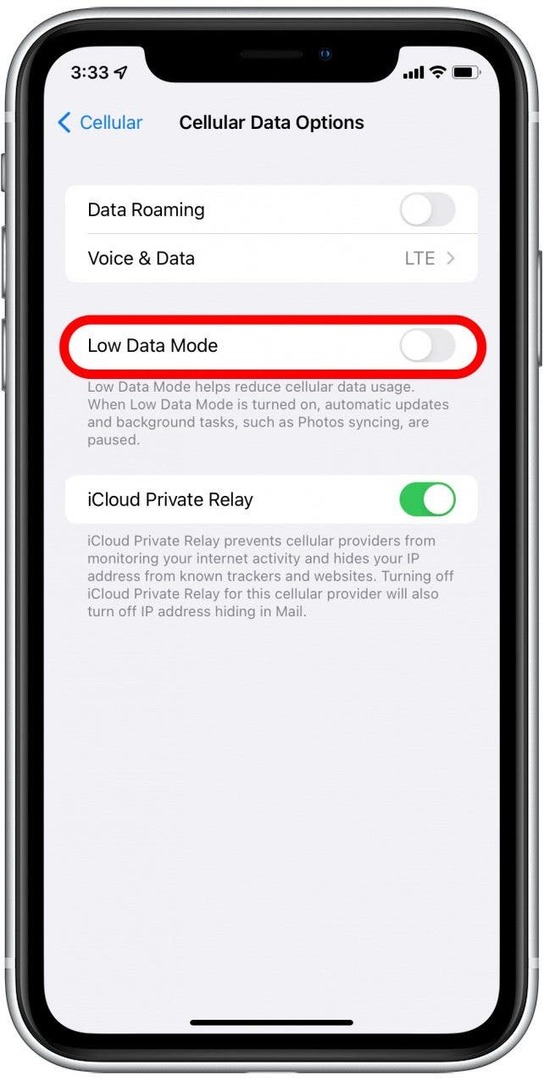
कम पावर मोड अक्षम करें
सेलुलर डेटा के साथ कम डेटा मोड की तरह, बैटरी जीवन को यथासंभव बचाने के लिए लो पावर मोड मौजूद है और अस्थायी रूप से कार्यों को निलंबित कर सकता है और आपके आईफोन कैलेंडर को सिंक नहीं कर सकता है।
- खोलना समायोजन.
- नल बैटरी.
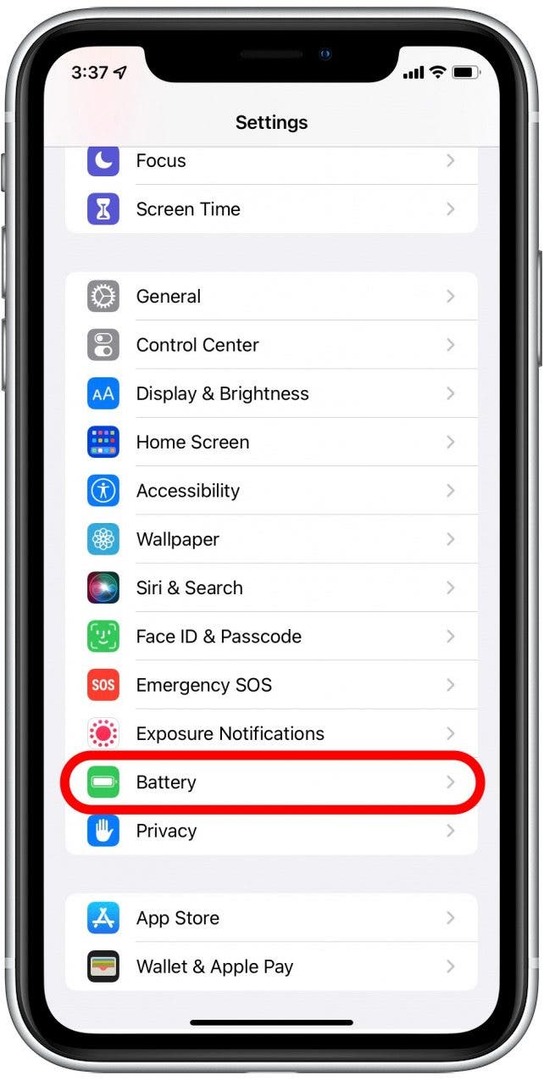
- टॉगल कम पावर मोड बंद.
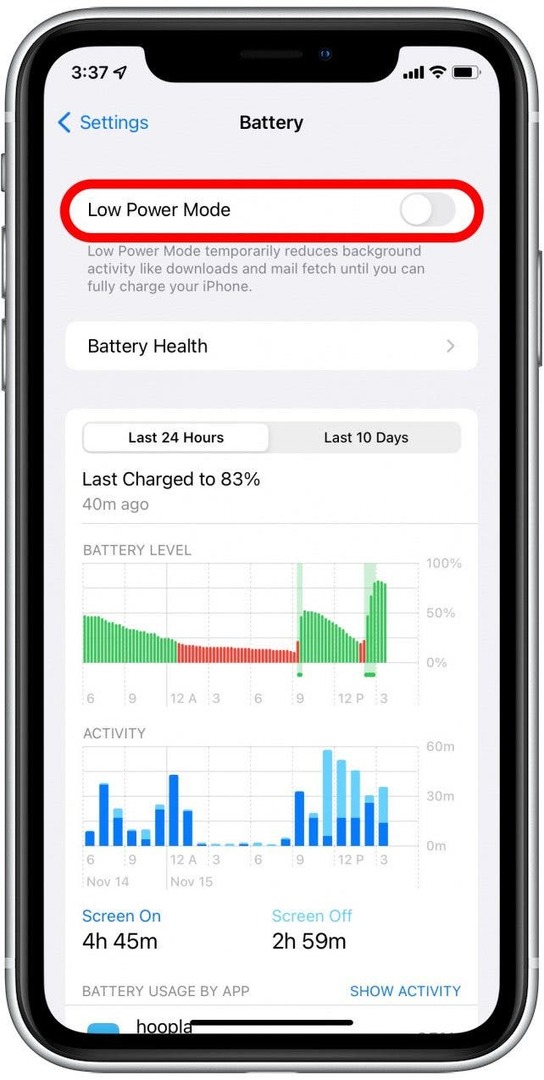
उपकरणों को पुनरारंभ करें
इससे पहले, हमने आपके iPhone पर कैलेंडर ऐप को बंद करने और खोलने का प्रयास किया था ताकि iPhone कैलेंडर को सिंक नहीं किया जा सके। यदि कैलेंडर ऐप को बंद करने और फिर से शुरू करने से काम नहीं चलता है, तो आप अपने डिवाइस को पुनरारंभ करने का भी प्रयास कर सकते हैं ताकि आपके कैलेंडर उन सभी में सिंक हो सकें। यदि आप सुनिश्चित नहीं हैं कि अपने iPhone या iPad को पुनरारंभ कैसे करें, तो आप इस लेख को यहां पढ़ सकते हैं अपने iPhone X या बाद के संस्करण को पुनरारंभ करना तथा iPhones और iPads को पुनरारंभ करने के लिए कैसे बाध्य करें.
अपने डिवाइस को पुनरारंभ करने से किसी भी खराबी वाले ऐप्स को स्वयं को ठीक करने में मदद मिल सकती है, इसलिए बैक अप बूट करने के बाद, अपने कैलेंडर को फिर से जांचें कि क्या समन्वयन संबंधी समस्याएं स्वयं हल हो गई हैं।
कैलेंडर निकालें और फिर से जोड़ें
इस टिप के पीछे का तर्क उसी तरह है जैसे किसी ऐप या डिवाइस को फिर से शुरू करने के पीछे अन्यथा रहस्यमय समस्याओं को ठीक करने के लिए। कभी-कभी, कुछ गलत हो गया है जिसे आप आसानी से नहीं पहचान सकते हैं, और इसे ठीक करने का सबसे अच्छा तरीका सिर्फ शुरुआत से शुरू करना है। इस अंतिम टिप में, हम iCal के सिंक नहीं होने की समस्याओं को ठीक करने में मदद करने के लिए एक कैलेंडर खाता हटाएंगे और फिर जोड़ेंगे।
- खोलना समायोजन.
- नल पंचांग.

- नल हिसाब किताब.

- उस खाते को टैप करें जिसे आप डिस्कनेक्ट करना चाहते हैं (यह एक तृतीय-पक्ष खाता होगा, जैसे जीमेल खाता)।

- नल खाता हटा दो.
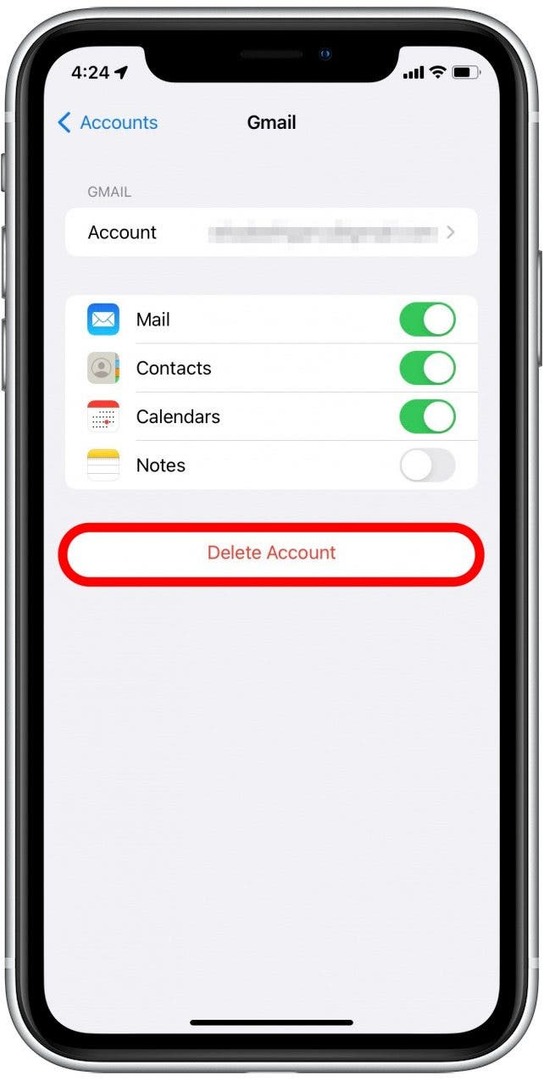
- नल मेरे iPhone से हटाएं.
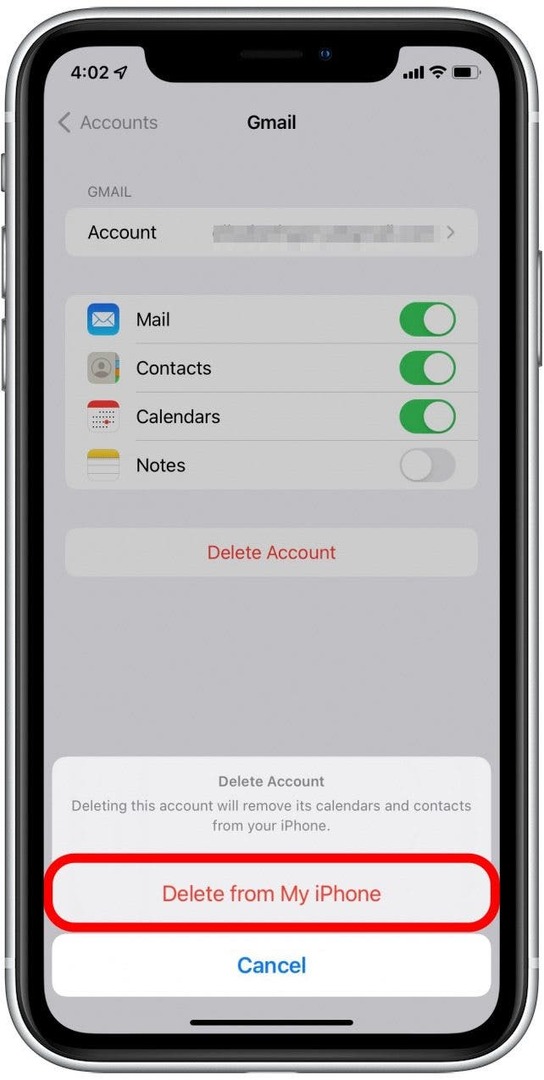
- आपका एक खाता हटा दिया गया है, आपको खाता स्क्रीन पर वापस कर दिया जाएगा। नल खाता जोड़ो.
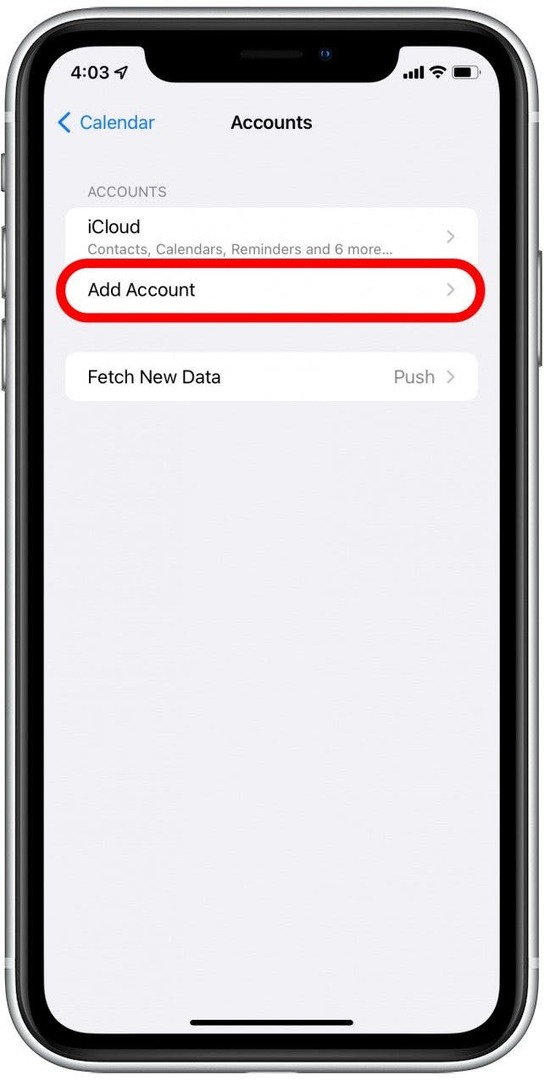
- उस सेवा के नाम पर टैप करें जिसे आपने अभी-अभी डिलीट किया है।
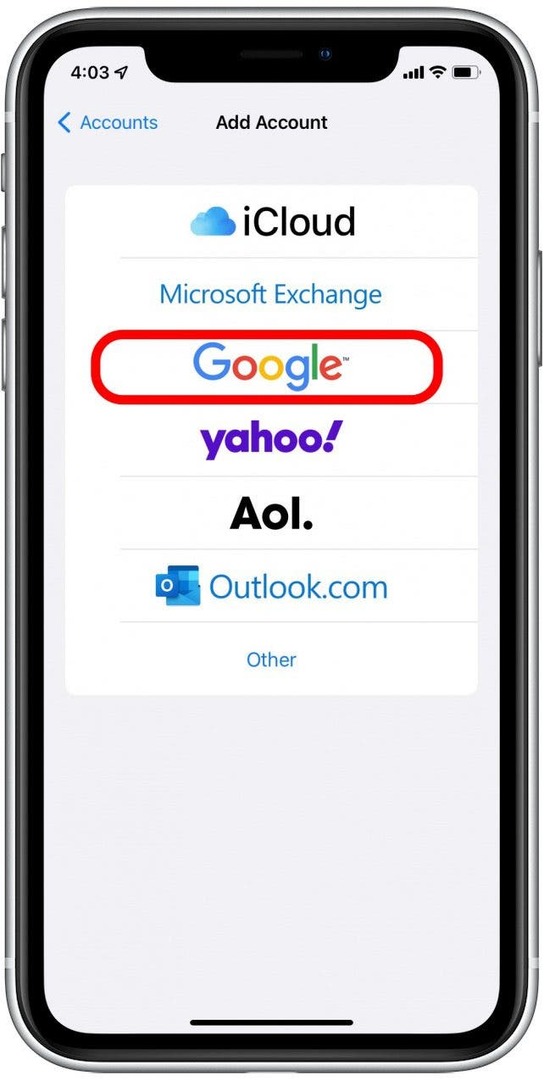
- नल जारी रखना.
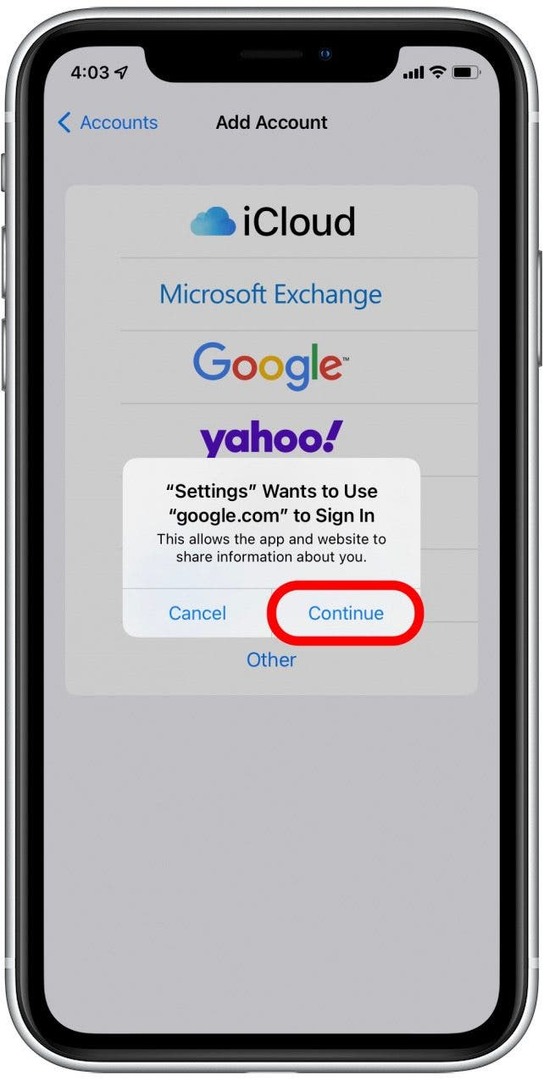
- ऑन-स्क्रीन निर्देशों का उपयोग करके अपने खाते में साइन इन करें।
- जब खाता वापस जोड़ा जाता है, तो सुनिश्चित करें CALENDARS चालू किया जाता है।
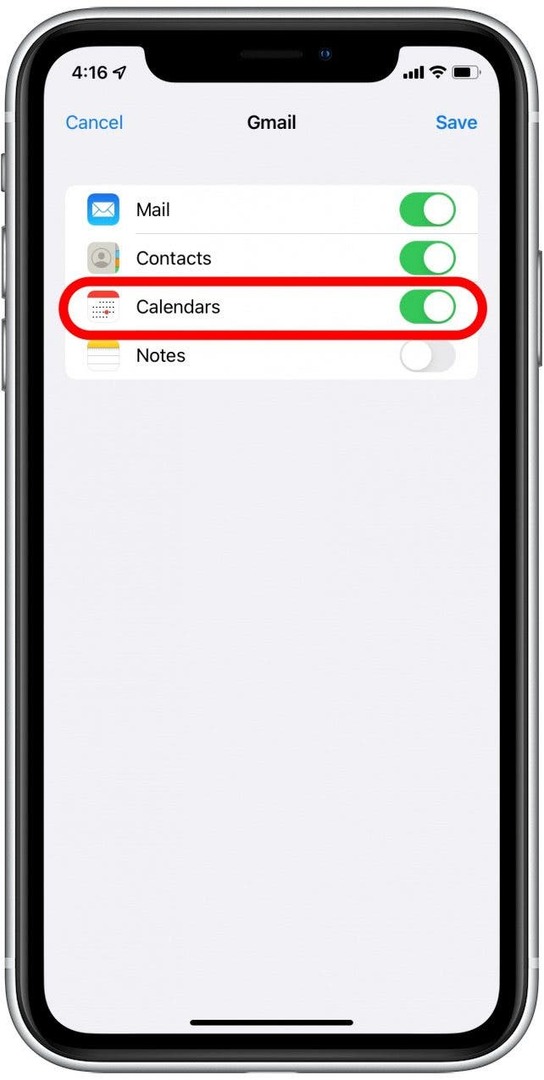
- नल सहेजें.
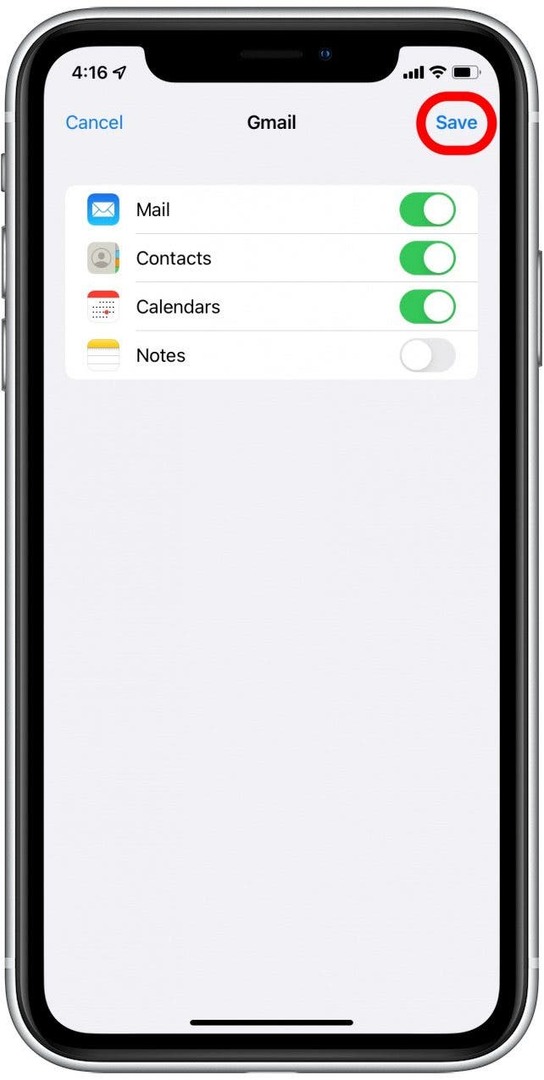
आपका खाता अब जोड़ा जाना चाहिए। इसे कुछ मिनट दें, फिर यह देखने के लिए कि क्या इससे मदद मिली, सभी डिवाइस पर अपने कैलेंडर ऐप्स देखें।